É uma porcaria não poder conversar com seus amigos se você não tiver acesso às mesmas plataformas. Felizmente, o PlayStation finalmente trouxe a funcionalidade Discord para o PS5 na última atualização de firmware do console.
A atualização de 1,1 GB faz muito mais do que apenas adicionar a funcionalidade do Discord ao PlayStation, no entanto. Conforme descrito em uma postagem no blog do PlayStation, ele também permitirá o VRR para telas de 1440p, o que deve suavizar a instabilidade na imagem. Além disso, os hubs de jogos foram expandidos para incluir as horas gastas em um jogo, a porcentagem geral de progresso e uma seção Amigos que jogam que permite ver quem mais possui um jogo.
Além disso, agora você pode usar comandos de voz para salvar clipes de vídeo da jogabilidade, mas isso está sendo testado no Reino Unido e nos EUA.
Confira as notas completas do patch abaixo:
- A saída de vídeo 1440p foi expandida no PS5.
- VRR (taxa de atualização variável) agora é suportado para resolução de 1440p.
- Mais modos e dispositivos HDMI agora são suportados. Para verificar se o seu dispositivo HDMI suporta isso, vá para Configurações > tela e vídeo > saída de vídeo > Teste de saída 1440p.
- Agora você pode transferir dados entre consoles PS5.
- Transfira facilmente todos os seus dados PS5 para outro PS5. Este processo não remove nem modifica os teus dados na tua PS5 original.
- Agora podes participar nos chats de voz do Discord na tua PS5.
- Vincula sua conta do Discord à sua conta da PlayStation Network. Usa a aplicação Discord no teu dispositivo móvel ou computador para iniciares um chat de voz do Discord na PS5. Você também pode permitir que seus amigos do Discord vejam quando você está online e o que está jogando.
- O Comando de Voz agora suporta o uso de sua voz para salvar clipes de vídeo de sua jogabilidade.
- Diga “Ei, PlayStation, capture isso!” para salvar um clipe de vídeo da sua jogabilidade recente. A duração padrão salva é baseada em suas configurações.
- Você também pode salvar uma duração específica do seu jogo, de 15 segundos a 60 minutos. Por exemplo, para economizar 5 minutos, diga “Ei PlayStation, capture os últimos 5 minutos”.
- Diga “Ei PlayStation, comece a gravar” para iniciar manualmente uma nova gravação de jogabilidade. Você pode então dizer “Ei, PlayStation, pare de gravar” para terminar a gravação e salvar o clipe de vídeo.
- Atualmente, o Comando de Voz (Pré-visualização) só está disponível em inglês para jogadores com contas da PlayStation Network nos EUA e no Reino Unido.
Outros recursos atualizados
As seguintes melhorias foram feitas no recurso de leitor de tela:
- O leitor de tela agora fornece orientações mais detalhadas ao navegar no console. Ele agora informará em que direção você pode se mover do componente selecionado no momento, bem como sua posição atual em um componente com vários itens.
- Ao usar o leitor de tela no navegador da Web, agora você verá bordas ao redor da seção que está sendo lida em voz alta.
- O leitor de tela foi atualizado para ler corretamente em voz alta certos termos-chave.
- Os seguintes recursos foram adicionados aos hubs de jogos:
- Cada jogo terá um temporizador no hub de jogos que rastreia o tempo total jogado.
- O progresso do jogo também será exibido para jogos que tenham um número mínimo de atividades da história.
- Um bloco Amigos que Jogam foi adicionado.
- Você pode ver quais de seus amigos possuem o jogo e quem está online no momento.
- Ao selecionar o bloco, você pode ver o que seus amigos estão fazendo e também pode acessar o perfil de seus amigos, onde você terá mais opções de interação.
- O mosaico do troféu foi movido e atualizado para que seja mais fácil de aceder e apresenta o progresso do troféu.
- Cartas multiplayer competitivas podem ser exibidas em tela cheia. Ao selecionar Iniciar atividade, você será levado diretamente para essa correspondência. O posicionamento proeminente e o tamanho do cartão o tornam uma opção fácil para o multiplayer.
A seguinte atualização foi feita para o recurso de reprodução cruzada:
Em cartas de sessão de jogos de cross-play, agora você pode ver os membros que estão jogando em outras plataformas.
Os seguintes recursos foram adicionados à Base de Jogos:
Agora você pode enviar uma solicitação de Compartilhamento de Tela ou começar a compartilhar sua tela com um amigo, diretamente do perfil dele.
Selecione o ícone Compartilhar tela no perfil do seu amigo.
Também podes enviar um pedido de Partilha do Ecrã ao teu amigo a partir da PlayStation App.
No cartão de bate-papo por voz, um ícone que pode ser exibido para os membros do grupo que jogam um jogo que você pode participar. Você pode participar do jogo diretamente selecionando o jogador e, em seguida, selecionando Participar do Jogo no menu.
Os amigos que estão ativos na PlayStation App vão agora aparecer como online na tua lista de amigos.
Fizemos a seguinte melhoria na biblioteca de jogos:
Você pode decidir a ordem de classificação padrão para jogos dentro de listas de jogos.
Utilize filtros na sua biblioteca para encontrar facilmente jogos compatíveis com PS VR e PS VR2.
As seguintes configurações foram adicionadas às predefinições do jogo:
Você pode definir suas preferências para gerenciar quem pode participar e quem pode convidar outros jogadores para sessões multijogador que você criou para jogos compatíveis. Aceda a Definições > Dados Guardados e Definições de Jogos/Aplicações > Predefinições de Jogos > Sessões Multijogador Online e selecione as suas preferências em Quem Pode Participar e Quem Pode Convidar.
Ao baixar ou instalar um jogo, a maneira como os dados salvos são verificados foi alterada.
Se for um jogo PS4 e não tiveres dados guardados no armazenamento da consola, serás agora notificado se os dados guardados da PS4 estiverem disponíveis no armazenamento na nuvem.
Se for um jogo PS5 que pode usar dados salvos do PS4 e você não tiver dados salvos no armazenamento do console, agora você será notificado se os dados salvos do PS4 estiverem disponíveis no armazenamento em nuvem.
Para transferir os seus dados guardados a partir do armazenamento na nuvem, prima o botão PS para expandir a notificação e, em seguida, selecione Transferir Dados Guardados da PS4.
Agora podes selecionar os ficheiros da Galeria de Multimédia a carregar manualmente para o Captures na PlayStation App. As políticas de conteúdo existentes ainda se aplicam.
As seguintes alterações foram feitas no teclado na tela:
- Quando você começa a inserir caracteres, as sugestões aparecem na parte superior do teclado na tela. Se você pressionar o botão R1, em vez de inserir a primeira sugestão, agora você apenas a selecionará. Para inserir a sugestão selecionada, pressione o botão X.
- Se vir sugestões aprendidas que pretende que a consola se esqueça, pode eliminá-las do menu de opções.
- (Apenas para teclado japonês) As sugestões que aparecem ao inserir caracteres agora são mostradas em caracteres de meia largura e largura total.
- O emoji Unicode 15.0 agora pode ser exibido.
- O tempo necessário para executar verificações de integridade nos dados baixados foi bastante reduzido. Este processo é feito enquanto o Copiando… O rótulo é exibido no item baixado no controle Downloads/Uploads no centro de controle.
- A forma como os jogos instalados são iniciados foi alterada.
- Se a tua PS5 tiver a versão de transferência de um jogo que não compraste (como as que outros utilizadores da tua PS5 compraram) e se tiveres a versão em disco, podes agora reproduzir a versão de transferência instalada inserindo o disco (sem instalar a versão em disco).
- Da mesma forma, se você instalou um jogo usando o disco e comprou a versão de download do jogo, agora você pode jogar a versão em disco instalada do jogo sem inserir o disco.
- O sistema de dicas foi expandido para exibir uma lista de objetivos, se o jogo os fornecer. Selecione qualquer objetivo para ver um vídeo mais detalhado ou uma dica de texto.
- Agora você pode visualizar e gerenciar seus aplicativos autorizados em Configurações.
- As aplicações autorizadas são aplicações e serviços de terceiros aos quais associaste a tua conta da PlayStation Network. Ao usar um aplicativo autorizado, você dá permissão para compartilhar os dados da sua conta com esse aplicativo.
- Para ver e gerir as suas aplicações autorizadas, aceda a Definições > Utilizadores e Contas > Aplicações Autorizadas.
- Atualizámos o software do dispositivo para o comando sem fios DualSense, o comando sem fios DualSense Edge e os comandos PlayStation VR2 Sense.
- A atualização melhorará a estabilidade.
- Agora você pode atualizar o software do dispositivo de controle sem fio DualSense com uma conexão sem fio.
- Se tiveres problemas em atualizar o software do dispositivo sem fios, liga o comando à PS5 utilizando o cabo USB para o atualizares. Você poderá atualizar sem fio para a próxima atualização.
- O comando sem fios DualSense Edge e os comandos PlayStation VR2 Sense já suportam atualizações sem fios para o software do dispositivo. Esta atualização não é necessária para executar atualizações sem fio para esses controladores.
Os seguintes problemas ou problemas foram resolvidos:
- Uma mensagem de diálogo de erro que fornecia informações enganosas referentes a restrições de controle dos pais ao usar o navegador da Web foi corrigida.
- Foi feita uma atualização para resolver um problema que fazia com que alguns monitores IPS LCD piscassem quando o VRR (taxa de atualização variável) estivesse ativado. Esta atualização pode ajudar a resolver esse problema nesses monitores.
#13
Fonte: Gamereactor